Как се работи с файлове в Windows

За папки и директории
Преместване или редактират всеки по-добре, отколкото само лична информация. Ако решите да го направите в директория на всяка програма, инсталирана на компютъра ви, може да спре да работи правилно. И така, как ще "търсят" своите данни в определена папка. И те няма да могат да се възстановят сами по себе си, ако нещо се случи с тях. Когато промените заглавието на най-малко един символ на заявлението няма да бъде в състояние да го разпознае. Затова е по-добре да не се променя нищо в частта на програмата, ако не знаете какво правите.
Също така, не се движат в директориите които са запазени от операционната система. Има си работни файлове. Обикновено те трябва да се предпазва от промени. Ако си мислиш за това как да изтриете папка «Windows» от системния диск, или да го преместите на друго място, най-вероятно, не се получи да го направя на конвенционалния метод. Така че не се страхувайте да повреда по невнимание или изтриване на важни данни. Но да експериментира с файловете на операционната система не е необходимо. В противен случай ще трябва да се разбере как да възстановите системата от стартиращ диск.
Как да отворите папка?
Ето няколко начина за отваряне на папка:
- Кликнете два пъти върху левия бутон на мишката. Това трябва да стане бързо.
- Изберете го и натиснете Enter.
- Щракнете с десния бутон на мишката и от менюто изберете "Отваряне".
Можете да промените тези настройки. За да направите това:
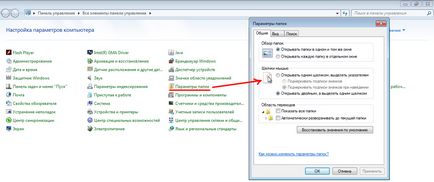
Изберете начина, по който да се отвори папки: един или два пъти клик
Ако не сте доволни от интервал, в който е необходимо да се направи двойно кликване, да промените всичко това в една и съща контролния панел.
- Отваряне на менюто "Мишка" (намира се под Хардуер и звук - Устройства и принтери).
- В раздела "бутон на мишката", има плъзгач, за да регулирате скоростта на двойното кликване.
Как да преместите или копирате файлове в папка?
Можете да направите това, като просто ги преместите курсора файлове. Ако в същото време задръжте натиснат клавиша Shift, данните ще бъдат прехвърлени (отстранен от едно място и се транспортират до друга). Ако ключът Ctrl - копирани (остане в двете папки).
Тази опция се предлага и в контекстното меню.
- Маркирайте това, което искате да плъзнете.
- Щракнете върху файла, щракнете с десния бутон.
- Изберете "Cut" (което означава "да се движи") или "Copy".
- Отворете папката, където файловете ще трябва да бъде.
- Щракнете с десния бутон върху празно пространство на прозореца.
- Кликнете върху "Добавяне".
- Не можете да отворите самата директория. Щракнете с десния бутон върху иконата - там ще има същите опции.
- Също така на разположение универсални клавишни комбинации: Ctrl + C за копиране и Ctrl + V за поставяне.
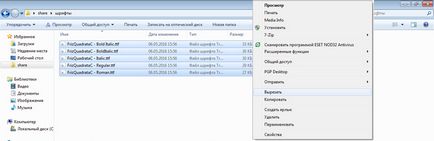
Изберете подходящата задача от контекстното меню
Папките се преместват и копирани по същия начин, както файлове.
Променете името на папката
За да назоват директория някак си по друг начин, направете следното:
- Изберете това.
- Кликнете върху името. Това ще се промени в полето за въвеждане.
- Напиши новото име.
- Натиснете Enter.
- Или отворете контекстното меню и изберете "Преименуване".
Някои знаци в имената не са разрешени, като черти или "наклонена черта", "/", въпросът за звездичка "*", на дебелото черво, "?" ":". Те са запазени за нуждите на системата. Ако няма да има обекти на тези знаци, това ще доведе до грешка. Поради това, операционната система просто няма да ви позволи да използвате техните имена.
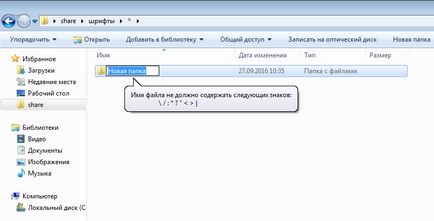
Създаване на нова папка
Ето как можете да направите папка:
- Щракнете с десния бутон върху празно място на прозореца.
- "Създаване" линия.
- Изберете "Folder"
Можете да посочите името и да го използвате.
Бутон за бързо създаване на директория също има меню прозорец. До "Сортиране", "Споделяне", "Библиотека".
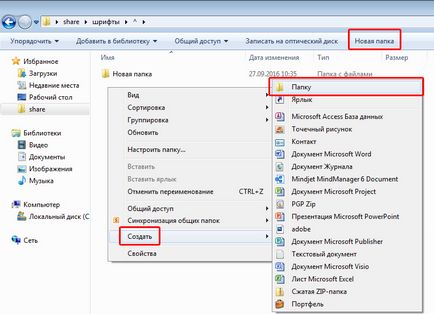
За да изтриете папка
Отърви се от него по два начина:
- Изберете и натиснете клавиша за изтриване.
- Обадете се на появилото се меню и изберете "Изтриване".
Папката е изтрит заедно с всички файлове, съхранявани в него. Те не могат да бъдат възстановени по отделно.
Далечни обекти първо поставени в "потребителската кошница", ако не посочите други настройки. От там те могат да бъдат напълно изтрити.
Ако се опитате да изтриете директория, но го даде грешка, че е възможно една от следните опции:
- Папка или друг файл от нея се използва в момента. Преди нещо общо с тях, ще трябва да ги затворят и изключете всички свързани с тях процеси.
- Тя трябва да предпази от промени.
- Той е необходим за операционната система.
В последния случай, секцията е по-добре да не се докосват. Но това ограничение не винаги е оправдано.
Например, трябва да разбера как да изтриете папка «Windows» след система преинсталиране. След като всички файловете на операционната система вече са на друго място, а старата каталога не е необходимо - само памет отнема. Отърви се от не е толкова лесно за него. Понякога е достатъчно, за да го преместите в друга директория - и защитата стихва. Можете да изтриете всички файлове на един по един и по този начин се определи коя от тях е ограничение. В краен случай, ще се наложи да рестартирате компютъра си в режим на WinPE, като го извикате от LiveCD диск или флаш-памет. Но да се прибягва до такива методи трябва да бъде, ако сте добре запознат с това.
Възстановяване на папка
Ето как да се възстанови папка и всички нейни съдържанието, ако случайно сте я изтрият:
- Натиснете Ctrl + Z. Той анулира последната операция: изтриване, преместване, преименуване.
- Изберете "Undo Delete" ще бъде в контекстното меню.
Но тя ще работи, ако не предприемат никакви действия след изтрити директория. Също така е възможно да се върне от "кошчето". Отвори я и щракнете върху бутона "Възстановяване".
С папки, можете да организирате и каталогизирате вашите файлове. По-лесно е да се работи с данни. Те са по-лесни за намиране и производство. Ето защо е важно да се научат как да работят с обекти на данните.